インターネット予約の使い方
予約情報の確認
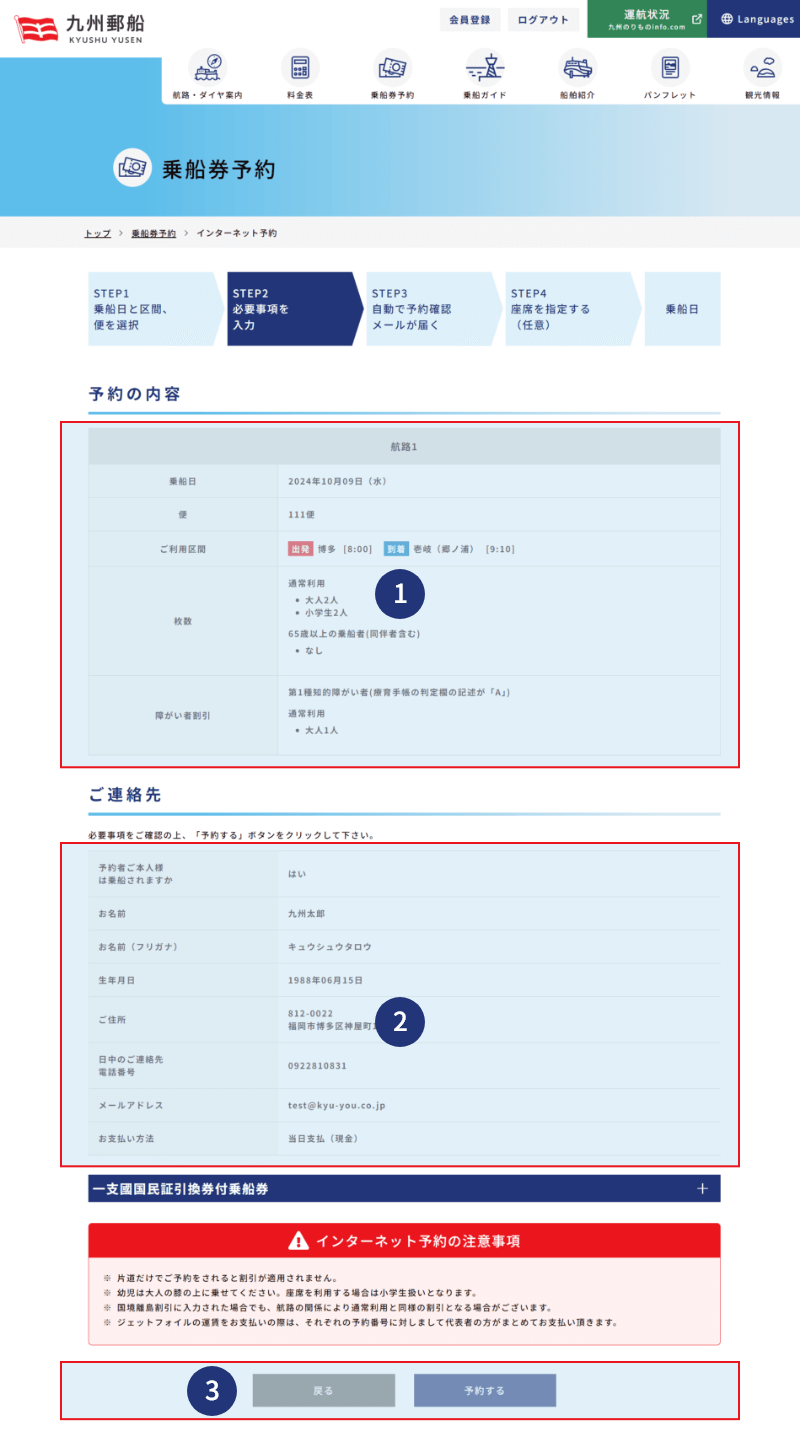
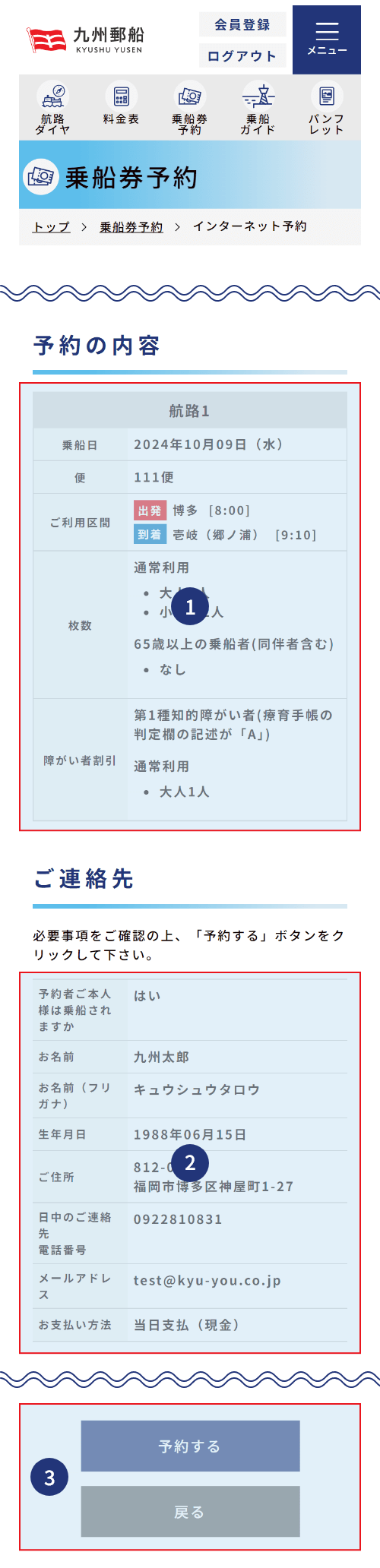
1予約する便の確認
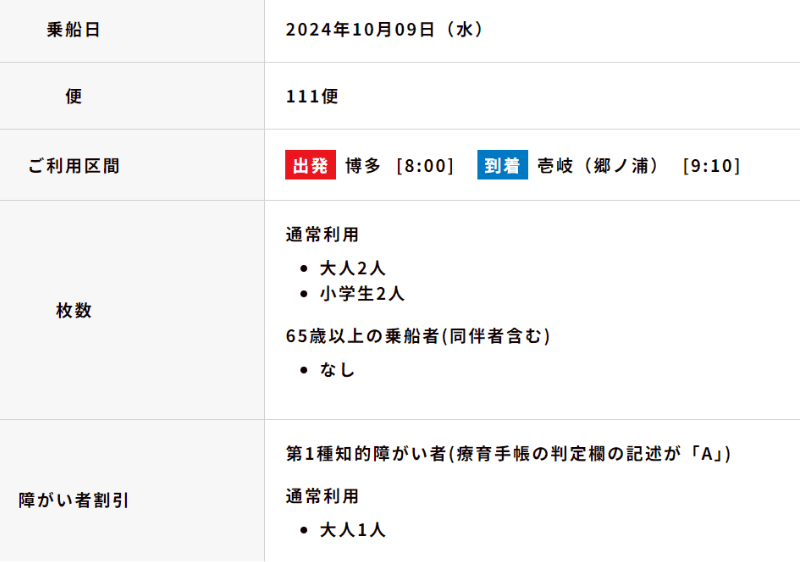
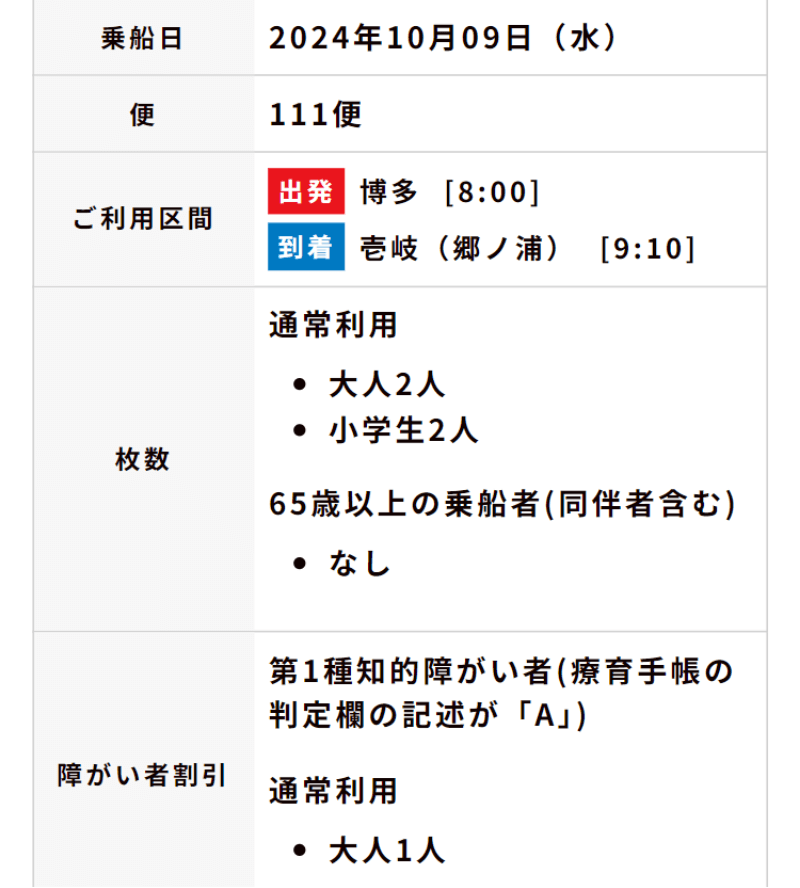
予約する便を表示しています。
2乗船者の確認
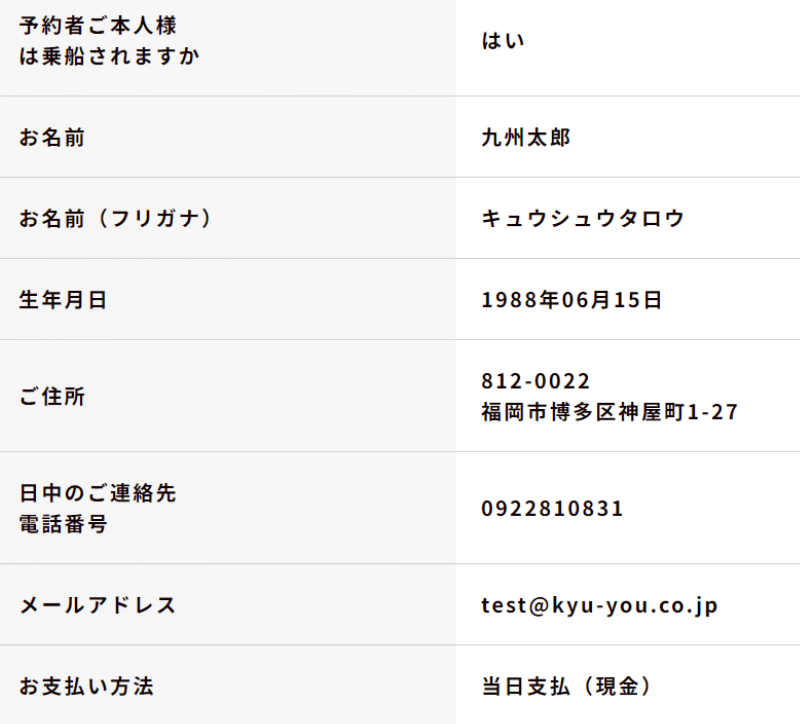
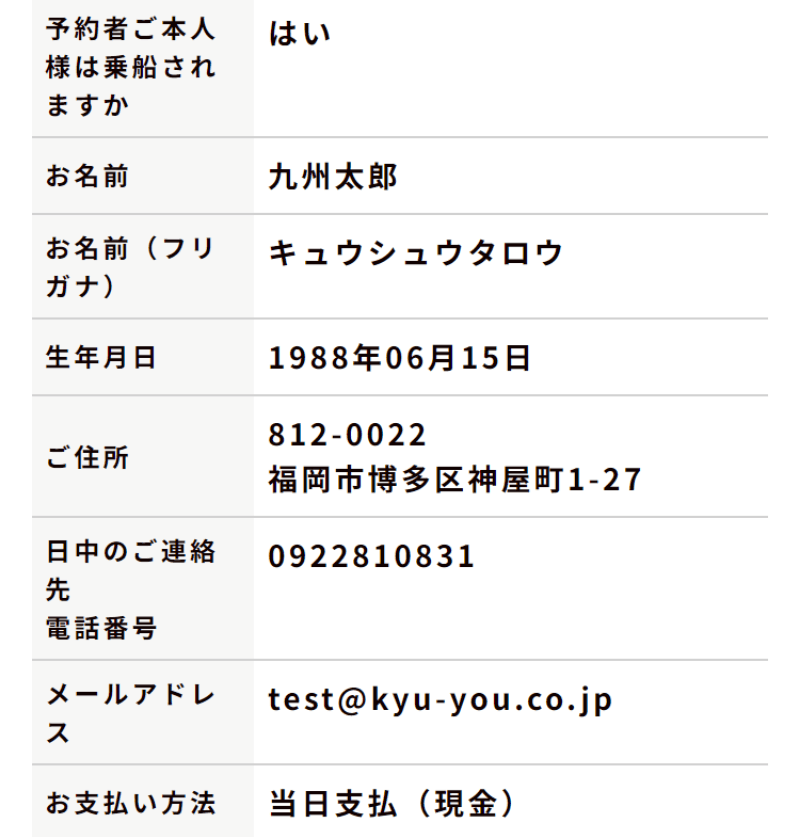
乗船する方の情報を表示しています。
3予約ボタン

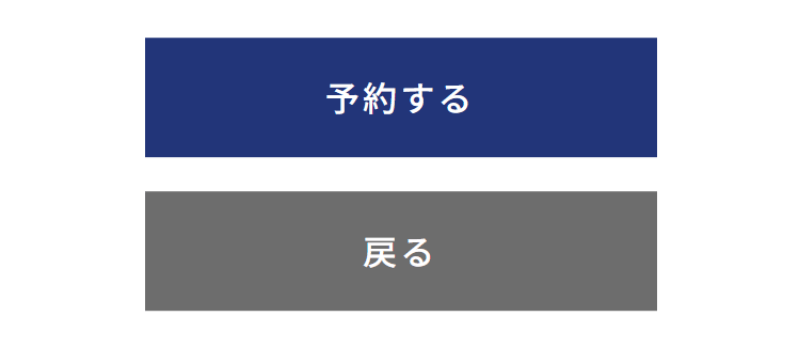
「予約する」ボタンで予約が完了します。
※ご登録のメールアドレス宛に予約完了メールが届きます。
予約完了
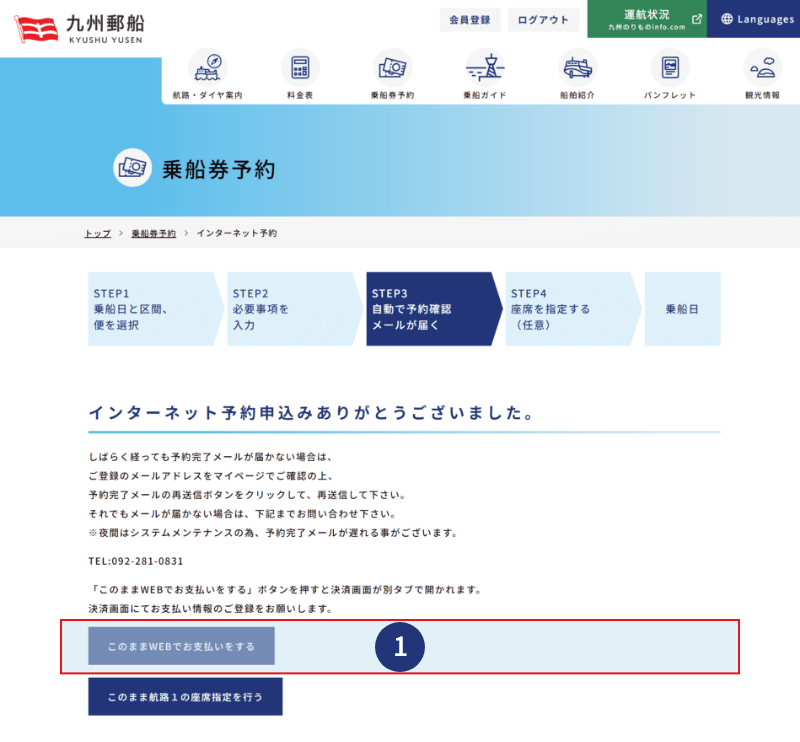

1このままWEBでお支払いをするボタン


お支払い方法で「WEB決済」を選択している場合、「このままWEBでお支払いをする」ボタンが表示されます。ボタンをクリックし、お支払い情報を登録してください。
※お支払い方法「WEB決済」の場合は、座席指定はお支払い情報の登録完了後にご利用できるようになります。
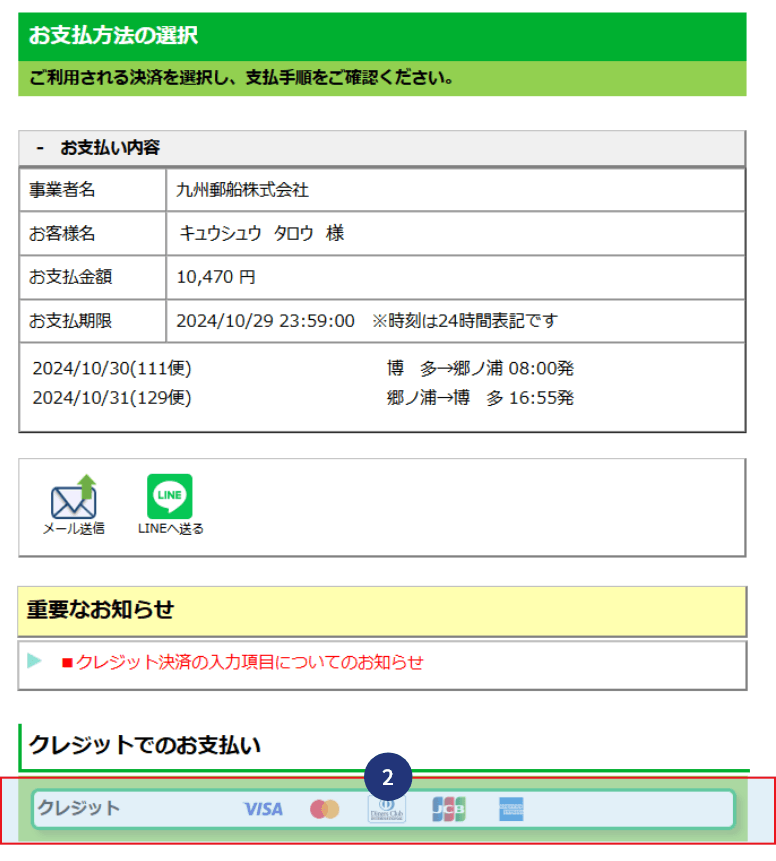
2クレジットボタン

「クレジット」を選択してください。
確認画面へ進みますので「同意して次へ」をクリックすると、クレジットカード入力画面へ遷移します。

3クレジットカード情報を入力
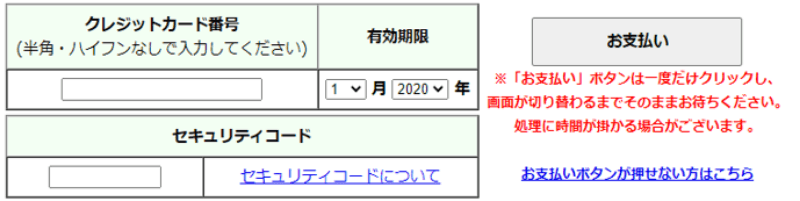
クレジットカード情報を入力し「お支払い」ボタンをクリックしてください。



